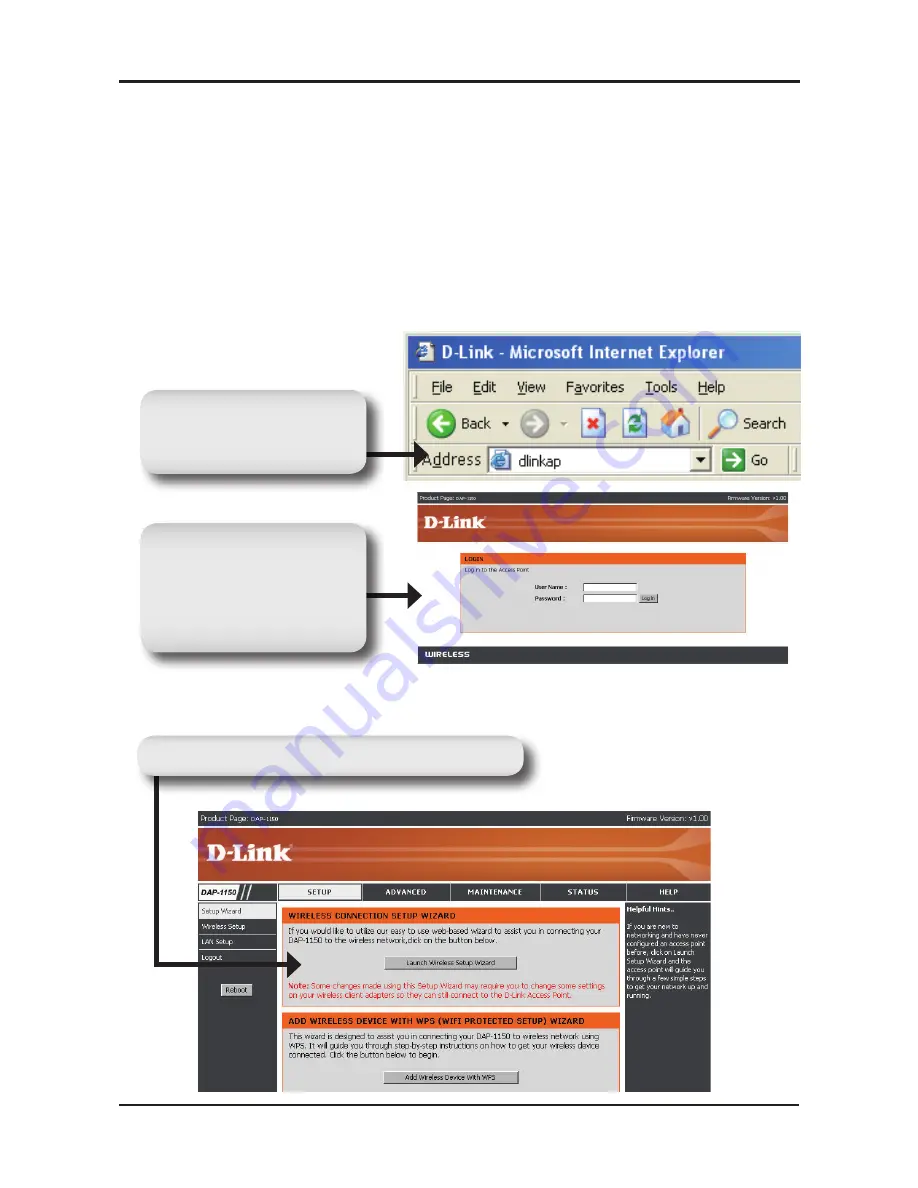
28
En el campo Address,
escriba la dirección http://
dlinkap Presione Enter.
En el campo User name,
escriba el usuario por
defecto admin. Deje
en blanco el campo
de la contraseña.
Una vez que Ud. ha iniciado la sesión, la siguiente
pantalla de configuración aparecerá:
Haga clic en Launch Wireless Setup Wizard
Paso 3: Comenzando a configurar su DAP-1150
Estos pasos de configuración asumen que Ud. usará el modo por defecto
de operación en el AP (access point). Este modo permite que computadores
y dispositivos equipados con interfaces estándares inalámbricas 802.11g
se comuniquen con otros computadores y dispositivos wireless a través
del DAP-1150. Además, la configuración de fábrica no provee seguridad
inalámbrica. Para configurar el DAP-1150 en otro modo de operación y para
configurar seguridad inalámbrica, refiérase a su Manual de Usuario.
Ejecute un navegador de Internet en su computador. La
siguiente pantalla de inicio de sesión aparecerá:
Summary of Contents for DAP-1150
Page 2: ......
Page 3: ...DAP 1150 Wireless G Access Point Quick Installation Guide Version 1 10 ...
Page 12: ...10 ...
Page 15: ...DAP 1150 Беспроводная точка доступа 802 11G Руководство по установке ...
Page 24: ...22 ...
Page 25: ......
Page 27: ...DAP 1150 Punto de Acceso Wireless G Guía de Instalación rápida ...
Page 36: ...34 ...
Page 37: ......
Page 39: ...DAP 1150 Access Point Wireless G Guia de Instalação Rápida ...
Page 48: ...46 ...
Page 49: ......
Page 51: ...DAP 1150 Wireless G 無線基地台 快速安裝手冊 ...
Page 56: ...54 點選 儲存 將網路設定儲存 點選 繼續 完成設定精靈 若您要手動設定您的無線網路請選擇 手動 設定 點選下一步繼續 ...
Page 60: ...58 ...
Page 61: ......
Page 63: ...DAP 1150 Wireless G Access Point Petunjuk Pemasangan Cepat ...
Page 72: ...70 ...
Page 73: ......
Page 75: ...DAP 1150 802 11 G Wireless G Access Point 設置マニュアル Version 1 00 ...
Page 84: ...82 ...
Page 85: ......
















































